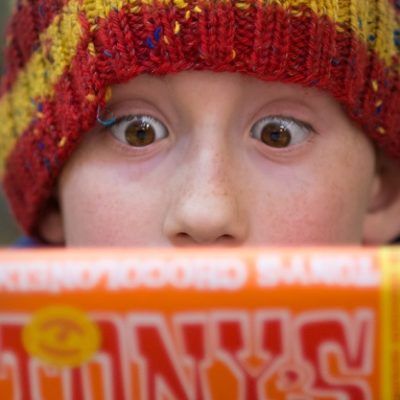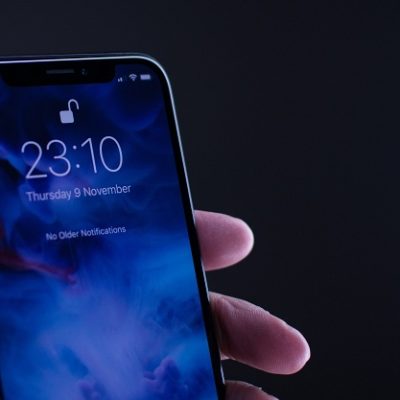WinActor の自動(操作)記録とは
自動化したいアプリケーションを使って普段行っている一連の業務を1回実行する操作を WinActor が記録する方法です。これが可能なのは、
- Webアプリ画面であればIE(Internet Explorer) ⇒ IEモード
- 元々Windows 向けにMSのライブラリ・環境を使って開発されたアプリ ⇒ イベントモード
- キーボードやマウス操作で使えるアプリケーション ⇒ エミュレーションモード
特に判り難いのが 2.のイベントモードで自動記録できるアプリかどうかだと思います。Microsoft の Visual Basic 等を使って開発されたアプリケーションなのですが、これらのアプリケーションはMSのライブラリーの使い方・お作法が決まっており、画面(ウィンドウ)に貼り付けてあるボタンやリストボックスなどがユーザ操作に応じてイベントと言われる信号を出すようになっています。
- そのコントロール上にマウスがある
- ボタンが押された
などですが、WindowsのようなGUI(グラフィカル・ユーザ・インターフェース)のソフトはこの各コントロール(部品)が発するイベント毎の処理を記述していく開発をしていきます。(イベント・ドリブン)
WinActor は、人が操作した時に発生する、アプリケーション(についているコントロール)のイベントを検出して、逆にそのイベントを出す操作を人の代わりにする事によってアプリ操作を自動化します。
イベントモードで記録可能なアプリを調べる
イベントモードで自動記録可能なアプリケーションは Windows 標準ウィンドウの見た目と小名jいになっていますので、慣れてくればある程度判るようになると思いますが、メイン画面のターゲットボタンを対象アプリケーションのヘッダーでクリックしてみるのが早いかと思います。
記録ボタンの右の▼を開くとイベントモードで記録可能なアプリケーションはイベントモードに自動判定されるかと思います。
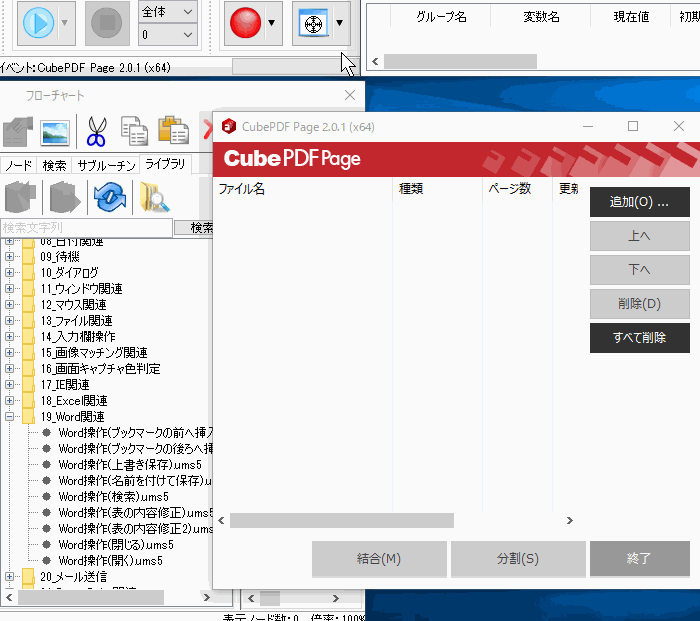
イベントモードに自動判定されたら、とりあえず自動記録してみると一連の操作(1回分)が出来ますので、後はそれを繰り返し処理に変更していきます。(複雑な画面など難しいばあもあるので、画像マッチングなどと組み合わせながらシナリオを作成していきます)
エミュレーションモードが可能なアプリケーション
エミュレーションモードが出来そうなアプリケーションは、各メニューの横に(F)等と書いてあるアプリです。下はExcelで、 Alt + F ⇒ A ⇒ O の操作をしている所です。
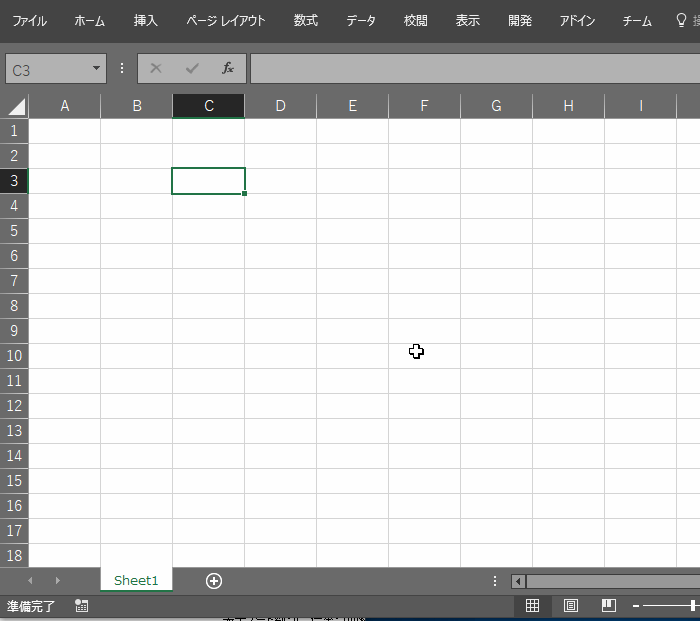
その他に、殆どのアプリケーションは下の様な操作はWindowsの基本に倣ってキー操作で出来ると思います。
- Ctrl + A :全選択
- Ctrl + C :クリップボードにコピー
- Ctrl + V :貼り付け
- Ctrl + X :切り取り
- Ctrl + Z :戻す